قم بتوصيل Windows 10 بالشبكات السلكية واللاسلكية وشبكات P2P

في هذه المقالة ، نلقي نظرة على العديد من الخيارات للاتصال بالشبكات ، سواء كانت شبكة نظير إلى نظير أو شبكة لاسلكية أو شبكة أعمال.
واحدة من العديد من الأنشطة التي نستخدمها لأجهزة الكمبيوترهو الوصول إلى المعلومات واستهلاكها ، سواء كان ذلك على الإنترنت أو الشبكات المحلية مثل إنترانت. في هذه المقالة ، نلقي نظرة على العديد من الخيارات للاتصال بالشبكات ، سواء كانت شبكة نظير إلى نظير أو شبكة لاسلكية أو شبكة أعمال.
الاتصال بالشبكات في نظام التشغيل Windows 10
الاتصال بالإنترنت: اللاسلكي والإيثرنت
هناك العديد من الطرق للاتصال بالإنترنت. يعد استخدام شبكة لاسلكية أحد الطرق الشائعة. يتم تأمين معظم شبكات Wi-Fi ، مما يعني أنك بحاجة إلى كلمة مرور للانضمام. قد تكون بعض الشبكات غير آمنة (مفتوحة) وتسمح لأي شخص بالاتصال بها (كما هو الحال في المقهى.) ولكن بالنسبة للشبكات الآمنة ، ستحتاج إلى الاتصال بمسؤول الشبكة أو في أحد المقاهي أو الفنادق أو الشخص الموجود في مكتب - لتعطيك كلمة مرور.
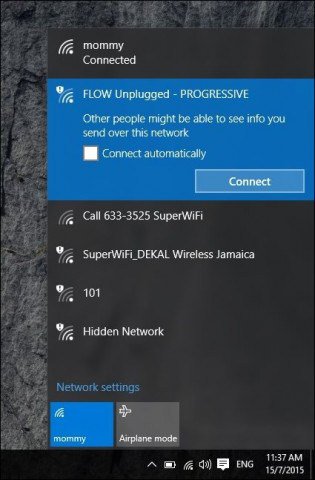
يمكنك التعرف بسرعة على شبكة آمنة بواسطةدرع الشارة على الإشارة اللاسلكية والتي تستخدم أيضًا للإشارة إلى قوتها. كلما كانت الإشارة أقوى (تم تعريفها بواسطة أشرطة موجات الراديو الأكثر إشراقًا) ، كان ذلك أفضل. قضبان أقل تعني إشارة أضعف. بمجرد تحديد شبكة يمكنك الاتصال بها ، ما عليك سوى اختيار الاتصال، وأدخل كلمة المرور إذا لزم الأمر.
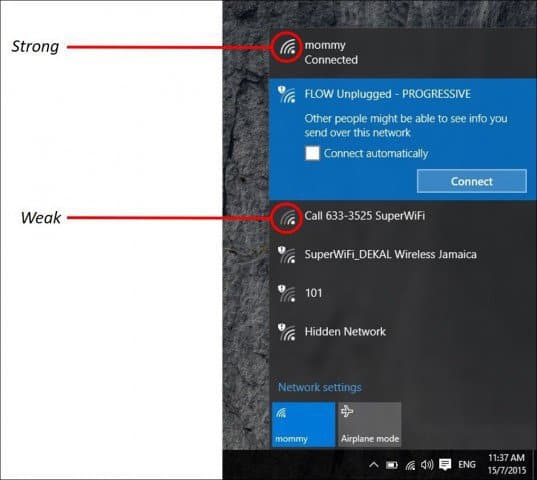
فيما يلي بعض رموز حالة شبكة Windows 10 ومعنىها:
إدارة الشبكات
اعتمادا على نوع الشبكة أنتالاتصال ، قد ترغب في إدارته. على سبيل المثال ، إذا كنت تتصل بالنطاق العريض المتنقل ، مثل الاتصال الخلوي المشترك ك Wi-Fi ، فيمكنك اختيار ضبطه على أنه Metered. سيضمن إعداد Metered أن خطة البيانات المخصصة لن يتم استخدامها على الفور. على سبيل المثال ، ستسمح بعض شركات الشبكة بتوفير قدر معين من البيانات شهريًا أو 2 أو 3 أو 5 جيجابايت. إذا لم تكن حذرا ، يمكنك استخدامه في أي وقت من الأوقات! سيؤدي تعيينه على أنه Metered إلى تمكين Windows 10 من تعطيل تنزيل تحديثات Windows أو تحديثات التطبيق التي يمكن أن تكون كبيرة جدًا. للقيام بذلك ، انقر فوق ابدأ> إعدادات> الشبكة وإنترنت> شبكة Wi-Fi> خيارات متقدمة> قم بتمكين مفتاح تشغيل / إيقاف تشغيل تعيين كاتصال مقنطر.

يجب عليك أيضًا التحكم في تطبيقات الخلفيةالحصول على البيانات الخاصة بك. اكتشفت أن هذه يمكن أن تستخدم أيضًا كمية كبيرة من البيانات. يقوم Windows 10 افتراضيًا بتشغيل الكثير من التطبيقات في الخلفية التي تعمل على رش البيانات ، وخاصة الإخطارات التي يستخدمها مركز الإجراء. حدد الإعدادات> الخصوصية> تطبيقات الخلفية. قم بإيقاف تشغيل أي تطبيق لا تريد تشغيله في الخلفية. هذا الإجراء سوف يقلل من استخدام البيانات إلى حد كبير. لمعرفة المزيد حول ذلك ، تأكد من قراءة مقالتنا: كيفية تقييد بيانات Windows 10 عبر اتصال مقنن.
شبكات نظير إلى نظير (P2P)
إذا كنت ترغب في إعداد شبكة P2P بين اثنينأو أكثر من الأجهزة ، يجعل Windows 10 الأمر سهلاً يتيح إعداد شبكة P2P إمكانية مشاركة البيانات مع أجهزة الكمبيوتر الأخرى ، أو حتى الطابعة عبر الإنترنت. في هذه الحالة ، أستخدم اتصال CAT5 (Ethernet) بين جهازي كمبيوتر. لضمان رؤية الجهازين لبعضهما البعض ، كل ما عليك القيام به هو التأكد من أن الجهازين في نفس مجموعة العمل. للقيام بذلك:
صحافة مفتاح ويندوز + X لإظهار قائمة الوصول السريع المخفية ، وحدد النظام ثم الزر "تغيير". أدخل اسم مجموعة العمل الخاصة بك. كرر نفس الخطوة على جميع أجهزة الكمبيوتر التي تنوي الاتصال بها معًا. إعادة التشغيل عند المطالبة. تأكد من أن الجهازين متصلان.
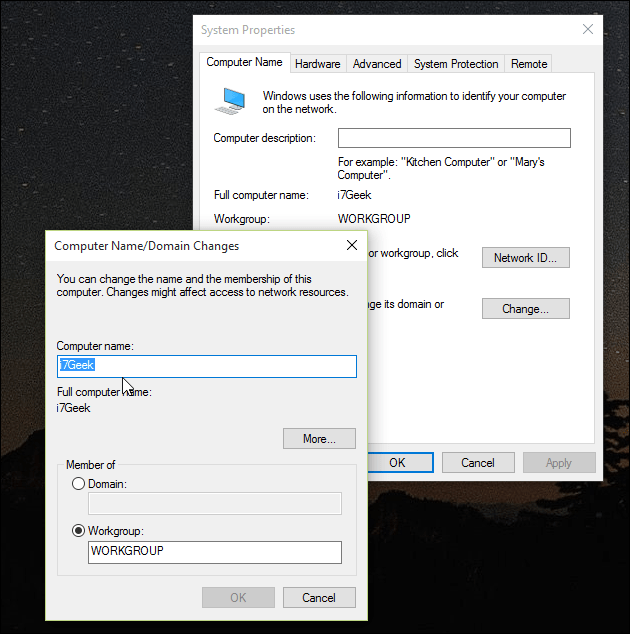
قم بتشغيل مستكشف الملفات على شريط المهام وانقر فوق الشبكة. يجب أن تشاهد الكمبيوتر (الأجهزة) الأخرى تظهر في Network Explorer. إذا لم يكن كذلك ، فستتم مطالبتك بذلك تشغيل اكتشاف الشبكة ومشاركة الملفات. اعتمادًا على نوع اتصال الشبكة ، انقر فوق الخيار المناسب. اضغط F5 على لوحة المفاتيح أو زر التحديث في شريط "العناوين" ليتم ملء النافذة بأجهزة الكمبيوتر والموارد المتاحة.
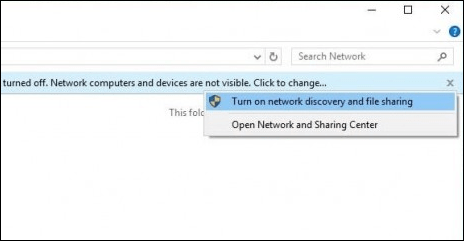
للوصول إلى الموارد على جهاز كمبيوتر آخر ، ما عليك سوى النقر نقرًا مزدوجًا فوقه. قد تتم مطالبتك بإدخال بيانات الاعتماد للوصول إلى موارد هذا الكمبيوتر.
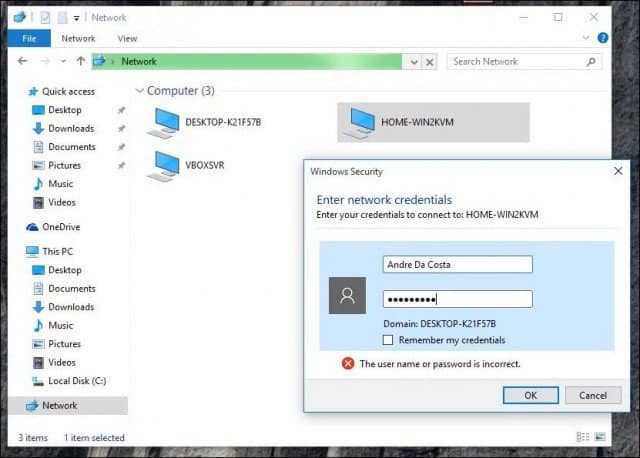
بمجرد التصديق ، سترى جميع الموارد المتاحة. في هذه الحالة ، يتوفر لدي مجلد مشترك يسمى المستندات يمكنني تصفحه.
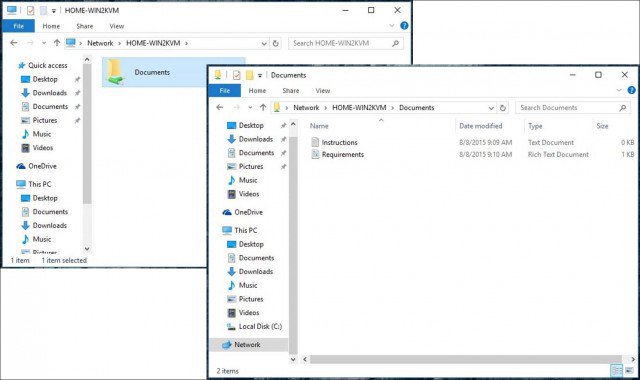
الاتصال بشبكة الأعمال: المجالات
توفر الشبكة المستندة إلى المجال مركزيةإدارة شبكة كاملة من جهاز كمبيوتر واحد يسمى الخادم. توفر المجالات تسجيل دخول مستخدم واحد من أي كمبيوتر متصل بالشبكة. يمكن للمستخدمين الوصول إلى الموارد التي لديهم إذن. لمعرفة المزيد ، اقرأ مقالتنا: كيفية الانضمام إلى كمبيوتر يعمل بنظام Windows 10 إلى مجال.
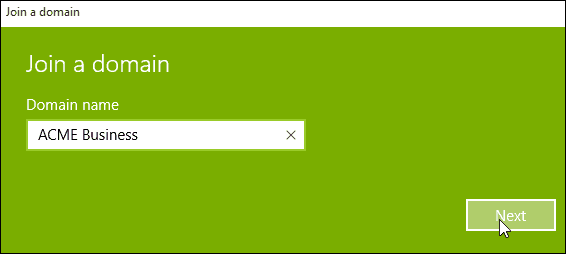




![تصفية MAC: حظر الأجهزة على الشبكة اللاسلكية [أجهزة توجيه ASUS]](/images/howto/mac-filtering-block-devices-on-your-wireless-network-asus-routers.png)





اترك تعليقا